Novi pomoćnik za pretraživanje tvrtke Windows 10, Cortana, prilično je koristan, ali ima jednu veliku manu - svi njezini rezultati pretraživanja prolaze kroz Microsoftovu tražilicu Bing. Za one od nas koji živimo i umiremo od Googlea, ovo je prilično neoprostivo. Iz očiglednih razloga, Microsoft ne olakšava prebacivanje Cortanine zadane tražilice - ako želite pogodnost Cortane, morat ćete se naviknuti na Bing.
Ili ćeš?
Možete zapravo prisiliti Cortanu da koristi Google - ili DuckDuckGo, ili Yahoo - umjesto Bing-a s dodatkom Google Chrome pod nazivom Chrometana. Evo kako to učiniti.
1. Postavite Google Chrome kao zadani preglednik

Da bi ovaj popravak funkcionirao, morat ćete postaviti Google Chrome kao zadani preglednik. Ako vaš zadani preglednik nije već Google Chrome, možete ga promijeniti otvaranjem izbornika Postavke i otvaranjem sustava> Zadane aplikacije . U odjeljku Web preglednik kliknite preglednik koji je trenutačno postavljen kao zadana aplikacija i na skočnom izborniku odaberite Google Chrome. Ako Google Chrome ne vidite kao opciju, vjerojatno biste ga trebali preuzeti i instalirati na računalo.
2. Instalirajte Chrometanu

Kada Google Chrome postavite kao zadani preglednik, otvorite Google Chrome i instalirajte proširenje Chrome Chrometana. Nakon što dodate Chrometanu u Chrome, vidjet ćete stranicu na kojoj možete odabrati željenu tražilicu: Google, DuckDuckGo ili Yahoo. Kliknite tražilicu (Google) koju želite koristiti.
Da biste se u bilo kojem trenutku vratili na ovu stranicu, otvorite izbornik Postavke u Chromeu i idite na Proširenja> Chrometana> Opcije .
3. Pretražite web

Otvorite Cortanu i potražite sve - svi rezultati weba proći će kroz tražilicu koju ste upravo odabrali u Chrometani.




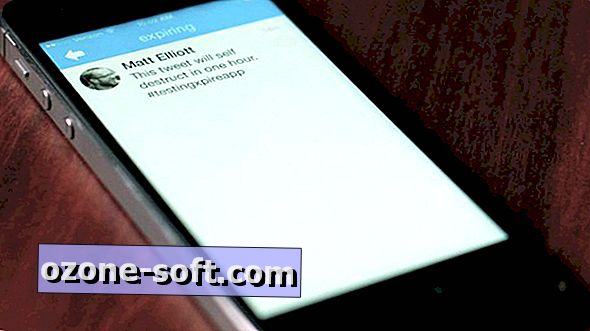

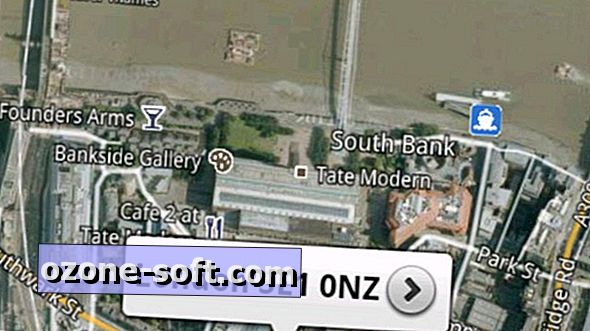






Ostavite Komentar